Aina kun muokkaat Windowsiarekisteröinti, on aina hyvä idea varmuuskopioida se ensin. Voit varmuuskopioida koko rekisterin riittävän helposti, mutta sitten kaikki palautetaan. Jos muokkaat vain yhtä tai kahta rekisteriavainta ja aiot tehdä muita muutoksia rekisteriin myöhemmin, varmuuskopiointi ei riitä. Voit ottaa uuden varmuuskopion joka kerta, mutta se on paljon varmuuskopioita lajittelemista varten. Yksittäisten avainten varmuuskopiointi on paljon helpompaa, varsinkin jos muokkaat rekisteriä usein. Voit varmuuskopioida ja palauttaa rekisteriavaimet rekisterieditorista. Tässä on miten.
Varmuuskopiorekisterin avaimet
Avaa Windows-rekisteri ja siirry avaimeenhaluat varmuuskopioida. Napsauta sitä hiiren kakkospainikkeella ja valitse pikavalikosta Vie. Tallenna rekisteriavain sijaintiin, josta et vahingossa poistanut sitä. Jos näppäimen alla on muita näppäimiä, myös ne varmuuskopioidaan.

Palauta rekisteriavaimet
Rekisteriavain voidaan palauttaa kahdella tavalla. Ensimmäinen on itse Windowsin rekisterieditorista. Siirry kohtaan Tiedosto> Tuo ja valitse tuotava rekisteriavain.
Jos tämä ei ole oikea tapa, siirry kohtaankansio, johon olet tallentanut rekisteriavaimen. Napsauta sitä hiiren kakkospainikkeella ja valitse Yhdistä-vaihtoehto. Näet varoituksen näytöllä, joka varoittaa sinua rekisterin muokkaamisen vaaroista. Hyväksy se, ja avain lisätään. Sinun ei tarvitse avata rekisterieditoria tai muuta. Avain sulautuu ja saat näytöllä näkyvän ilmoituksen, joka kertoo, että se on tehty.
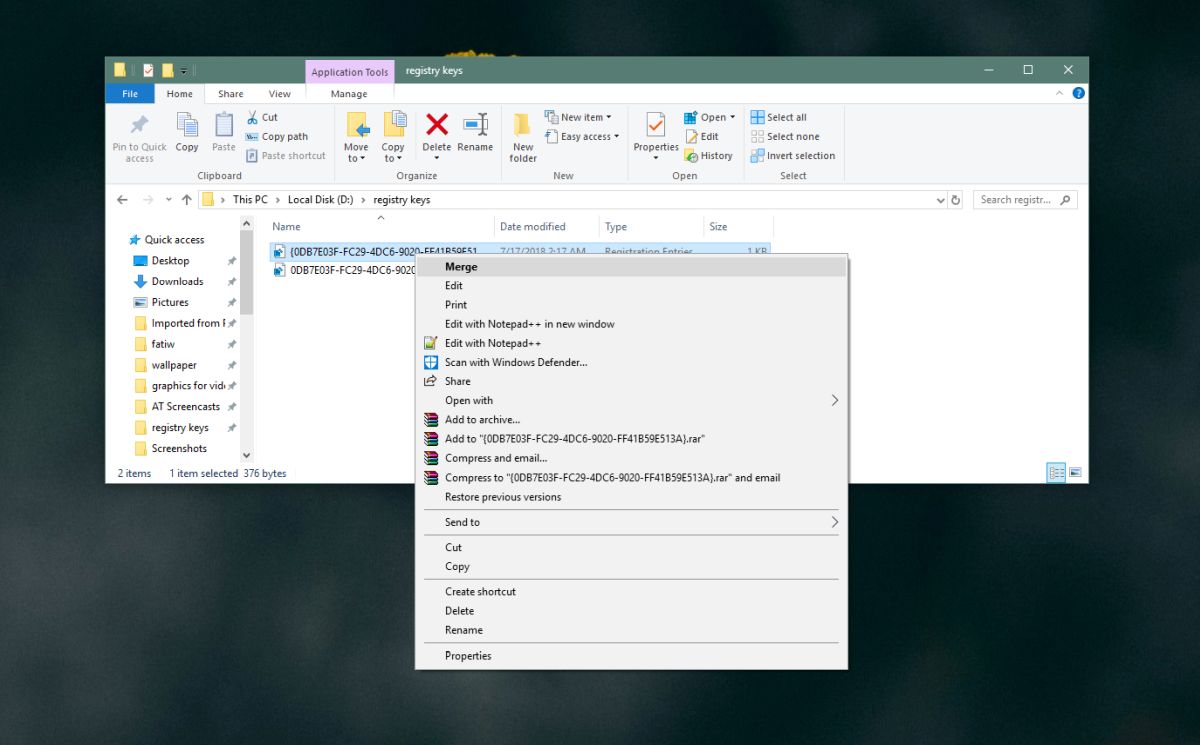
Mikä tahansa näppäimen tekemä ero saattaa näkyäheti, tai se voi vaatia järjestelmän käynnistämistä uudelleen. Se riippuu avaimesta, mistä se oli, ja millaisesta muutoksesta se tekee, joten emme voi varmasti sanoa, tarvitsetko uudelleenkäynnistyksen vai ei. Käynnistä järjestelmä joka tapauksessa uudestaan.
Tarvitset järjestelmänvalvojan oikeudet rekisteriavaimen tuonnissa, joten joudut ehkä autentikoimaan järjestelmänvalvojan tilin kanssa, ennen kuin näet varoituksen rekisterin muokkaamisesta.
Meidän on mainittava, että jos aiot varmuuskopioidapaljon rekisteriavaimia, on aina hyvä idea pitää ne järjestyksessä. Voit aina avata .REG-tiedoston Muistiossa ja tarkastella tiedoston sisältöä nähdäksesi, mitä muutoksia se tekee, tai voit pitää ne järjestettyinä kansioihin, jotka kertovat mitä heille tarkoitetaan.









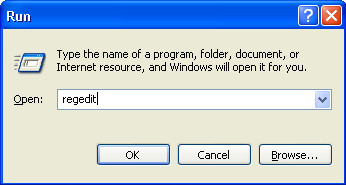



Kommentit